Von Selena KomezAktualisiert am Juli 07, 2017
"Ich mache gerne Fotos im Leben, ich speichere viele Fotos auf meinem Galaxy S8-Handy. Wie kann ich die Fotos sicher von einem Telefon auf einen Computer sichern oder exportieren?"
Das Smartphone spielt jetzt für alle eine wichtige Rolle im Leben. Und eine der beliebtesten Funktionen, die Menschen mit dem Smartphone verwenden, ist das Fotografieren. Das größte Problem bei den auf Smartphones aufgenommenen Fotos ist jedoch der Speicher. Weil mobile Geräte über einen begrenzten Speicher verfügen und Sie möglicherweise mehr Speicherplatz auf dem Gerät freigeben müssen, um neue Fotos zu speichern. Außerdem können Sie Ihre vorherigen Fotos durch eine falsche Operation verlieren. Aus vielen Gründen neigen viele mobile Benutzer dazu, ein Backup für das Gerät durchzuführen, um die persönlichen Daten, insbesondere die Fotos, zu schützen. Auf dieser Seite erfahren Sie, wie Sie Fotos von Samsung Galaxy S8 sicher auf dem Computer sichern können.
Teil 1: Fotos auf Samsung Galaxy S8 mit Samsung Kies sichern
Schritt 1. Laden Sie Samsung Kies herunter und installieren Sie es
Die Software ist auf der Samsung-Website verfügbar. Haben Sie es eingerichtet und doppelklicken Sie zum Öffnen. Sie finden diese Schnittstelle, wenn das Mobilteil nicht angeschlossen ist.
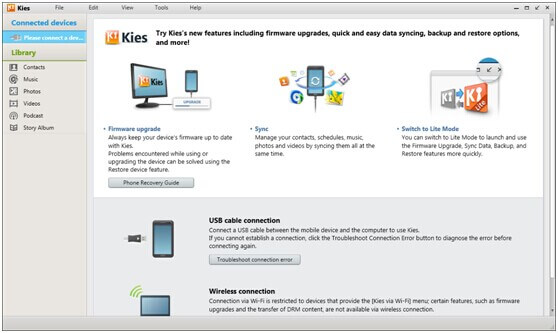
Schließen Sie dann Ihr Galaxy S8-Telefon an einen USB-Anschluss an. Wenn eine neue Firmware erkannt wird, werden Sie aufgefordert, diese zu aktualisieren. Klicken Sie auf "Abbrechen", um fortzufahren.
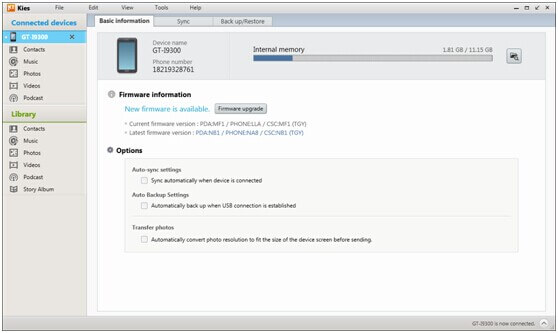
Schritt 2. Samsung-Fotos und -Backup anzeigen
Wenn die Verbindung hergestellt ist, werden fünf Arten von Daten unter dem Namen Ihres Telefons aufgelistet. (Nicht die unter "Bibliothek".) Klicken Sie auf "Fotos". Und dann werden die Dateidetails rechts angezeigt - Bilder, Namen, Auflösungen, Aufnahmedaten, Änderungsdaten und Größen.
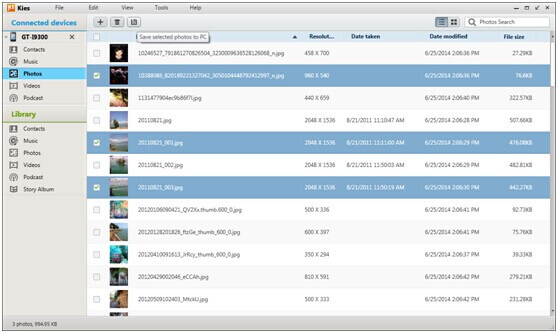
Kreuzen Sie diejenigen an, die Sie zum Sichern auf dem Computer benötigen, und drücken Sie das dritte Symbol in der Symbolleiste, um sie zu speichern.
Teil 2: Fotos auf dem Samsung Galaxy S8 mit Android Manager sichern
Android-Manager ist ein hervorragendes Datenverwaltungswerkzeug für Android, das hilft Sichern Sie Fotos von Samsung Galaxy S8 auf dem Computer. Mit Hilfe des Android Managers können Sie Android-Daten frei und sicher auf dem Computer übertragen und verwalten, einschließlich Fotos, Videos, Musik, Kontakte, SMS und Apps. Android Manager bietet eine zuverlässige Lösung zum Übertragen von Daten zwischen Android und Computer, zum Übertragen von Daten zwischen Android und iTunes sowie zum Übertragen von Daten zwischen Android- und iOS-Geräten.


Schritt 1. Führen Sie den Android Manager auf dem PC aus
Führen Sie den Android Manager aus und verbinden Sie Ihr Galaxy S8 mit dem PC. Klicken "Fotos auf dem PC sichern”Auf der Schnittstelle des Programms.
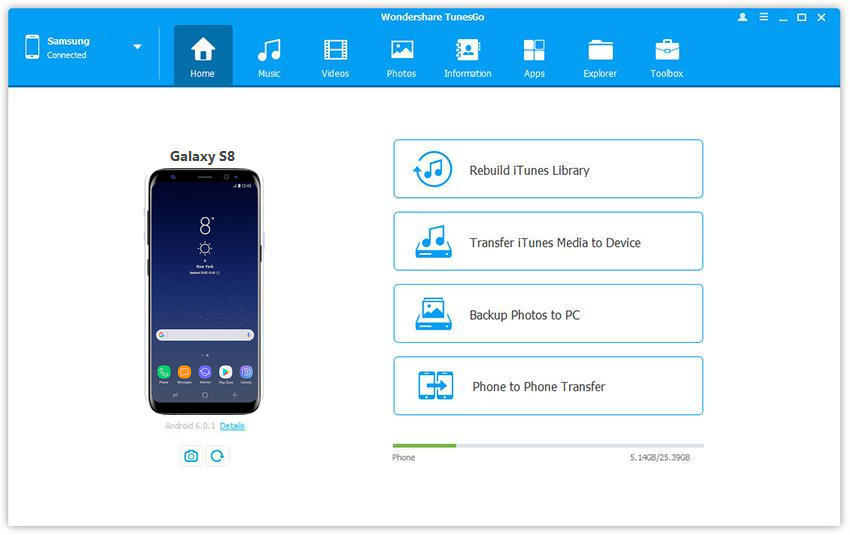
Schritt 2. Sichern Sie Fotos von Galaxy S8 auf den PC
Dies öffnet Ihr Dateibrowser-Fenster. Wählen Sie einen Speicherpfad aus, um die Fotos von Ihrem Gerät auf dem Computer zu speichern.
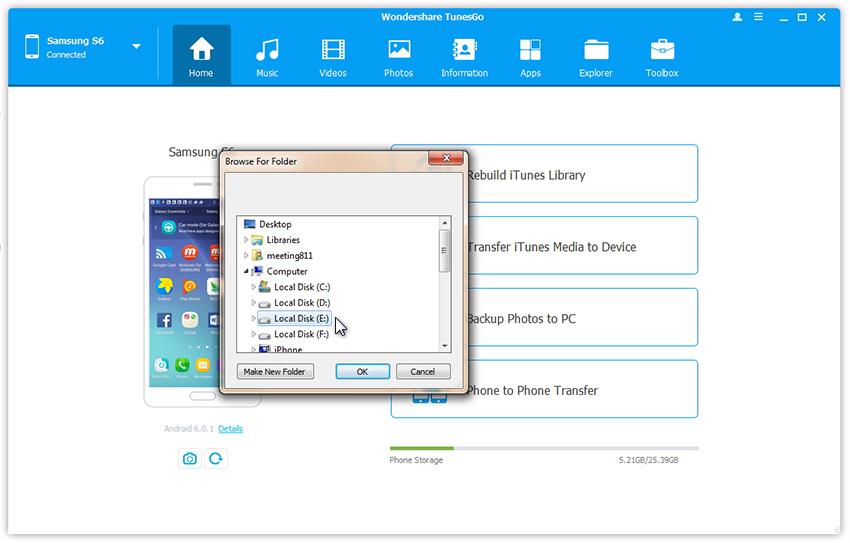
Durch Anklicken von „OK"Um den Prozess abzuschließen.


Verwandte Artikel:
So sichern Sie SMS auf dem Samsung Galaxy S8
So sichern Sie Kontakte auf dem Samsung Galaxy S8
So sichern Sie WhatsApp auf Samsung Galaxy S8
So sichern Sie App / App-Daten auf Samsung Galaxy S8
So verwalten Sie Samsung Galaxy S8 auf einem Computer
So stellen Sie Daten von Samsung Galaxy S8 wieder her
So sichern und wiederherstellen Sie Samsung Galaxy S8
Sichern und Wiederherstellen von Samsung Galaxy S8 mit Samsung Kies
Ihre Nachricht
Prompt: Sie brauchen, um Einloggen bevor du kommentieren kannst.
Noch keinen Account. Klicken Sie bitte hier Registrieren.

Laden...

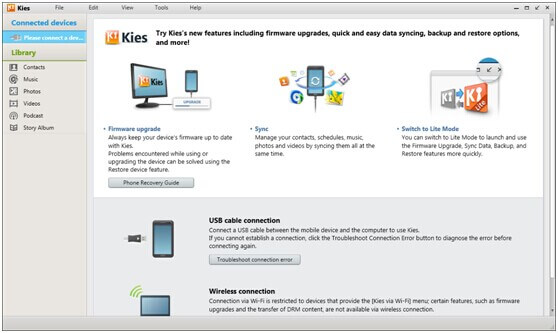
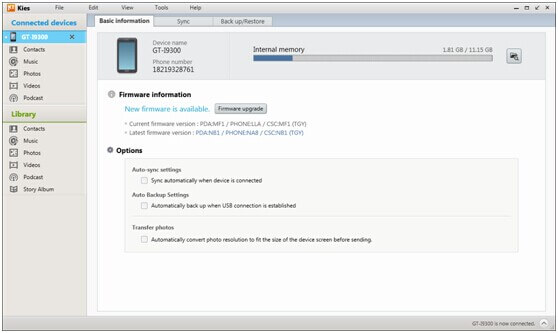
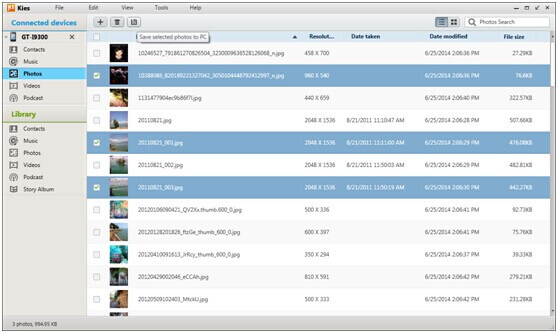


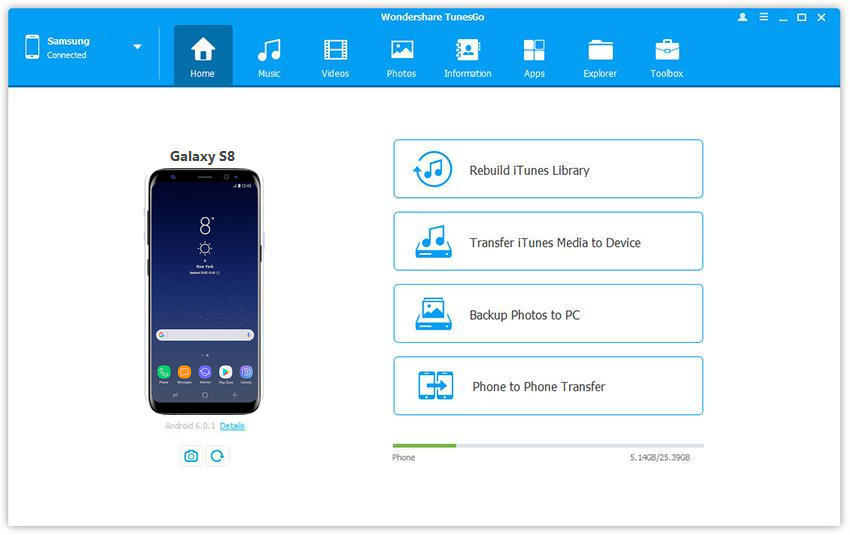
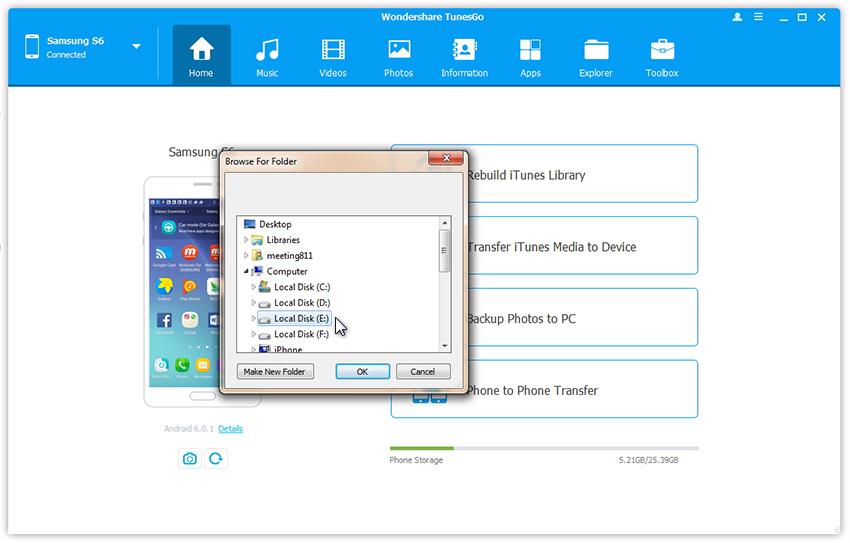








Noch kein Kommentar Sag etwas...